Canon PIXMA MG2545: Изменение режима работы устройства
Изменение режима работы устройства: Canon PIXMA MG2545
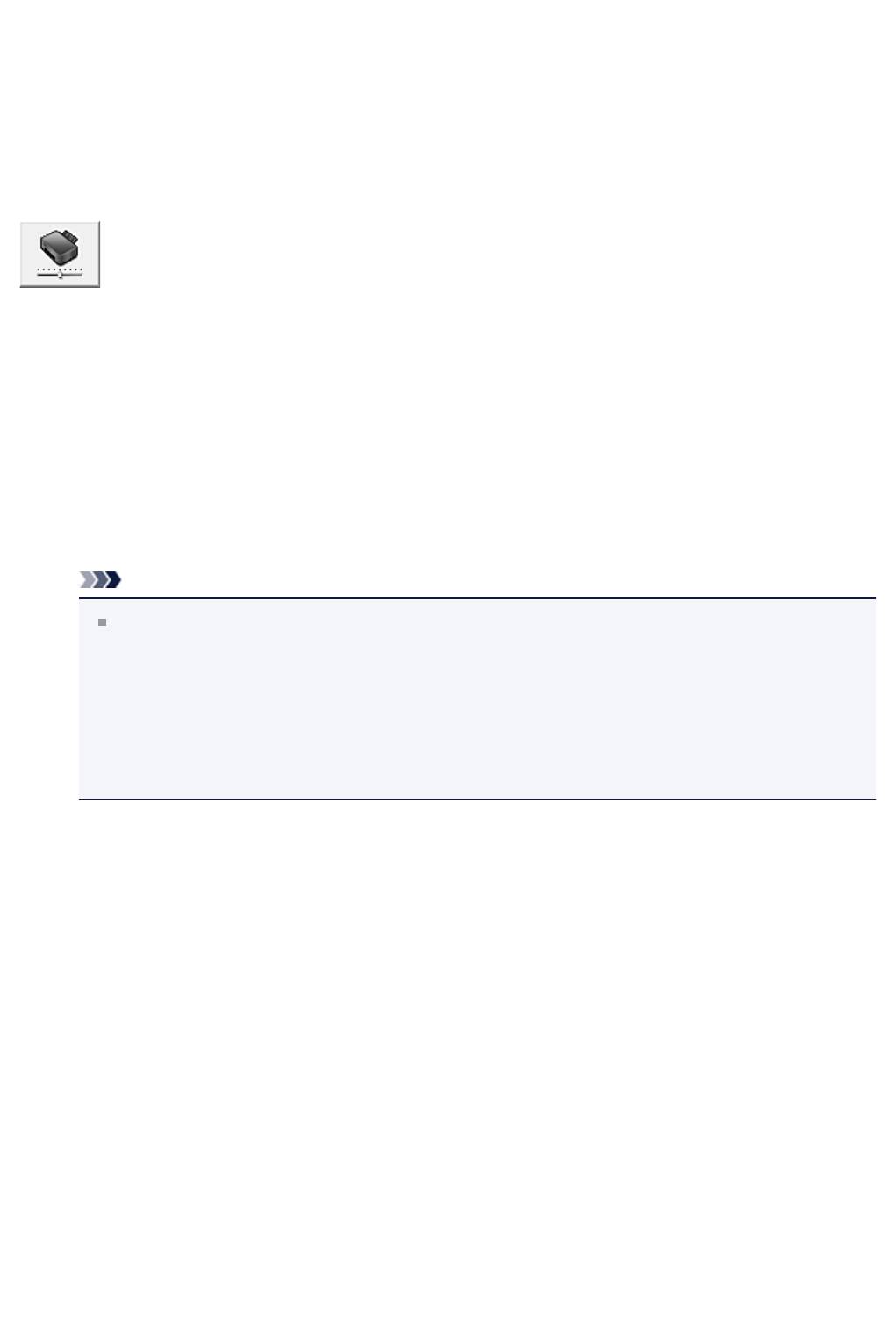
Изменение режима работы устройства
При необходимости переключите режим работы устройства.
Настройка значений пункта Специальные параметры (Custom Settings)
производится описанным ниже образом.
Специальные параметры (Custom Settings)
1.
Откройте окно настройки драйвера принтера.
2.
Убедитесь, что питание устройства включено, и щелкните пункт
Специальные параметры (Custom Settings) на вкладке
Обслуживание (Maintenance).
Откроется диалоговое окно Специальные параметры (Custom Settings).
Примечание.
Если устройство выключено или отключен обмен данными между
устройством и компьютером, на экране может появиться сообщение об
ошибке, так как компьютер не может получить данные о состоянии
устройства.
В этом случае нажмите кнопку OK, чтобы вывести на экран последние
настройки, заданные на компьютере.
3.
При необходимости настройте следующие параметры.
Выравнивать головки вручную (Align heads manually)
Как правило, функция Выравнивание печатающих головок (Print Head
Alignment) на вкладке Обслуживание (Maintenance) настроена на
автоматическое выравнивание головок, однако можно задать выравнивание
головок вручную.
Если печать выполняется неудовлетворительно даже после автоматического
выравнивания головок, выполните выравнивание печатающих головок вручную.
Установите этот флажок, чтобы выполнить выравнивание головок вручную.
Снимите этот флажок, чтобы выполнить автоматическое выравнивание
головок.
120
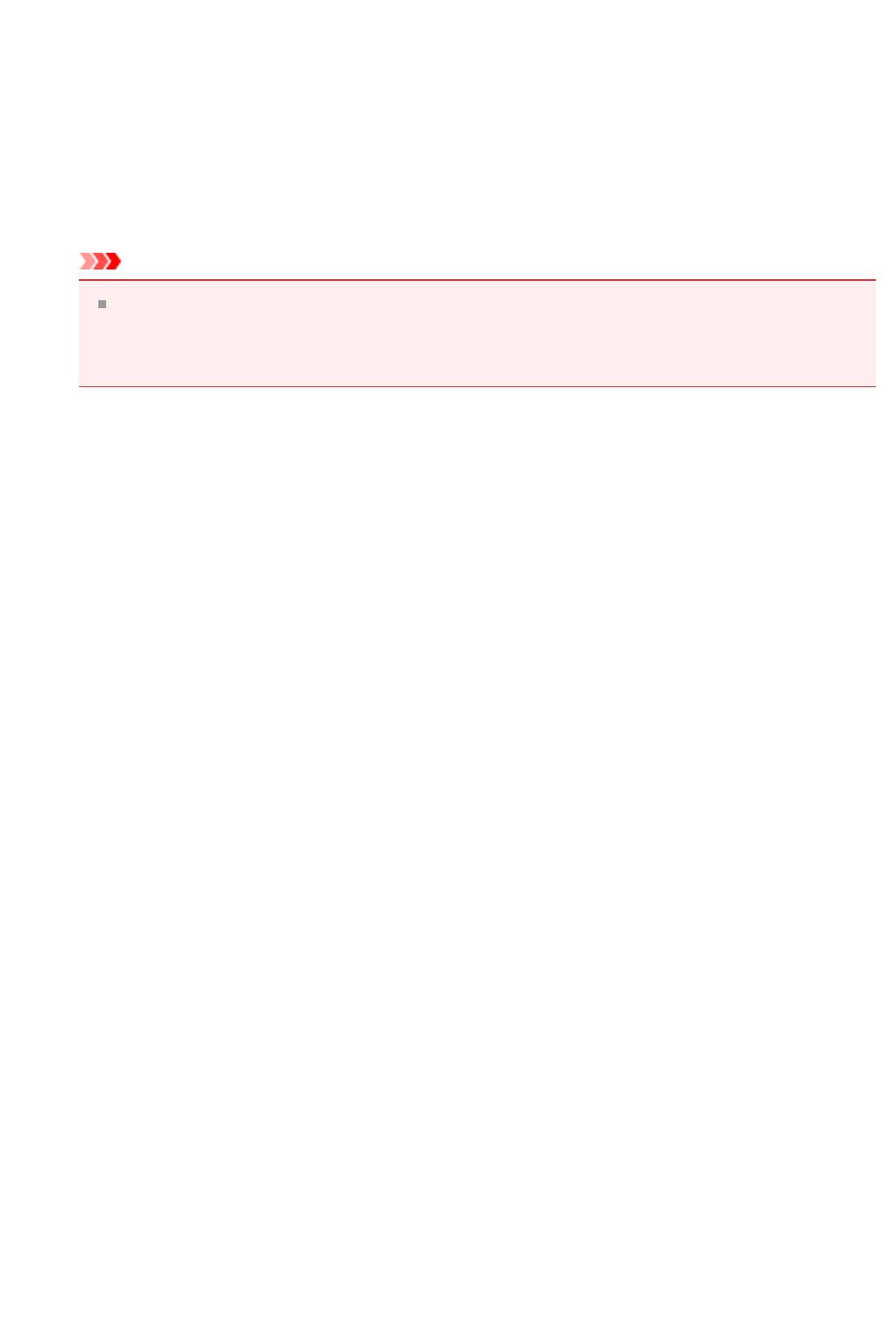
Поворот на 90 градусов влево, если задана [Альбомная] ориентация
(Rotate 90 degrees left when orientation is [Landscape])
На вкладке Страница (Page Setup) можно изменить направление поворота
значения Альбомная (Landscape) параметра Ориентация (Orientation).
Выберите этот элемент для поворота данных печати на 90 градусов влево во
время печати. Отмените выбор этого элемента для поворота данных печати на
90 градусов вправо во время печати.
Внимание!
Не изменяйте этот параметр, если задание отображается в списке
ожидания. В противном случае символы могут быть пропущены, или
нарушится макет документа.
Задержка на сушку (Ink Drying Wait Time)
Можно задавать в устройстве различные интервалы времени простоя перед
началом печати следующей страницы. Перемещение регулятора вправо
увеличивает паузу, а перемещение регулятора влево уменьшает паузу.
Если бумага пачкается из-за того, что следующая страница выходит из
принтера раньше, чем успевают высохнуть чернила на предыдущей странице,
увеличьте время задержки на сушку.
Уменьшение задержки на сушку позволяет ускорить выполнение печати.
4.
Примените настройки.
Щелкните OK, а когда отобразится запрос подтверждения, еще раз щелкните
OK.
В дальнейшем устройство будет работать с измененными настройками.
121
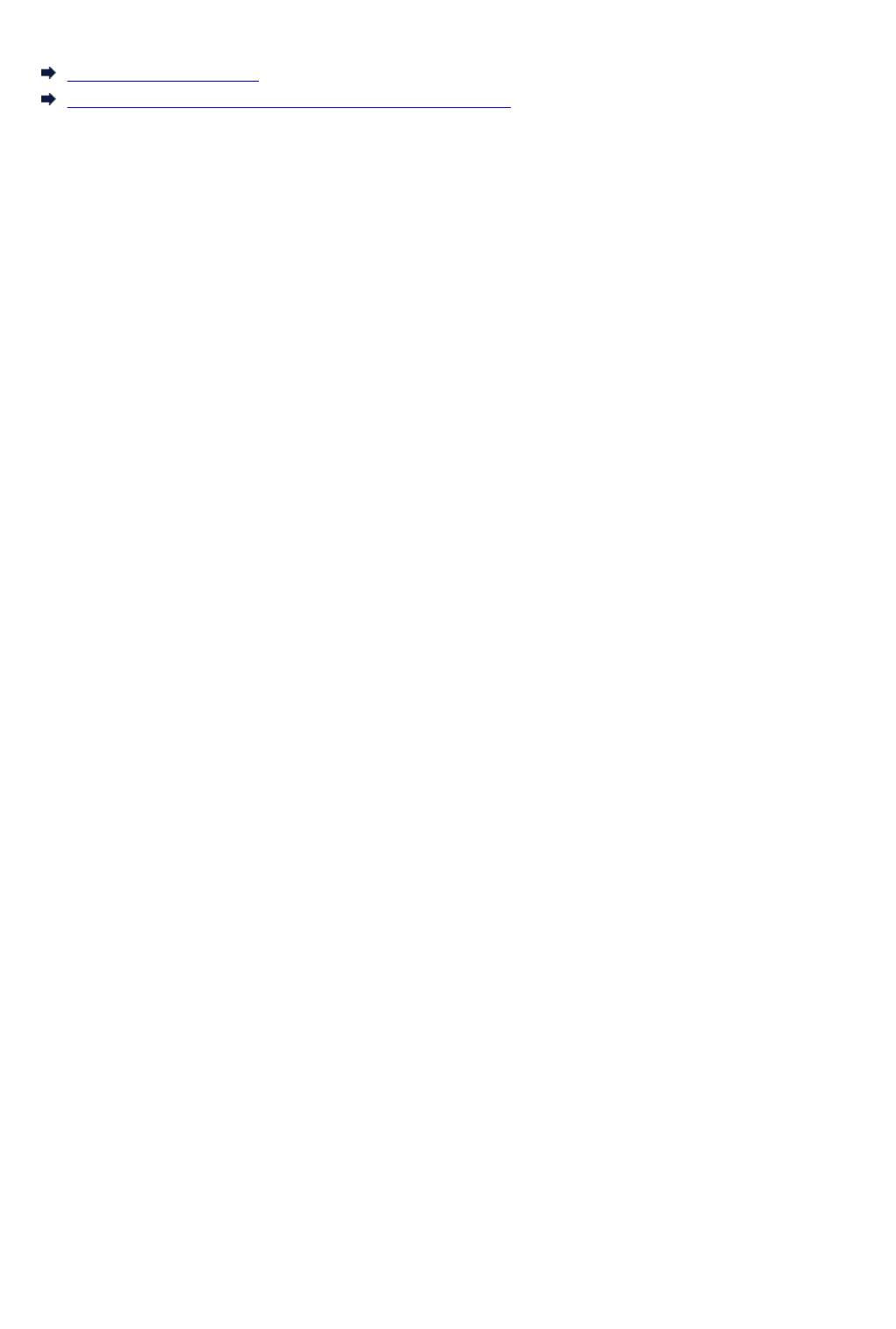
Изменение настроек устройства с панели управления
О Парам. бесшум. реж.
Автоматическое включение и выключение устройства
122
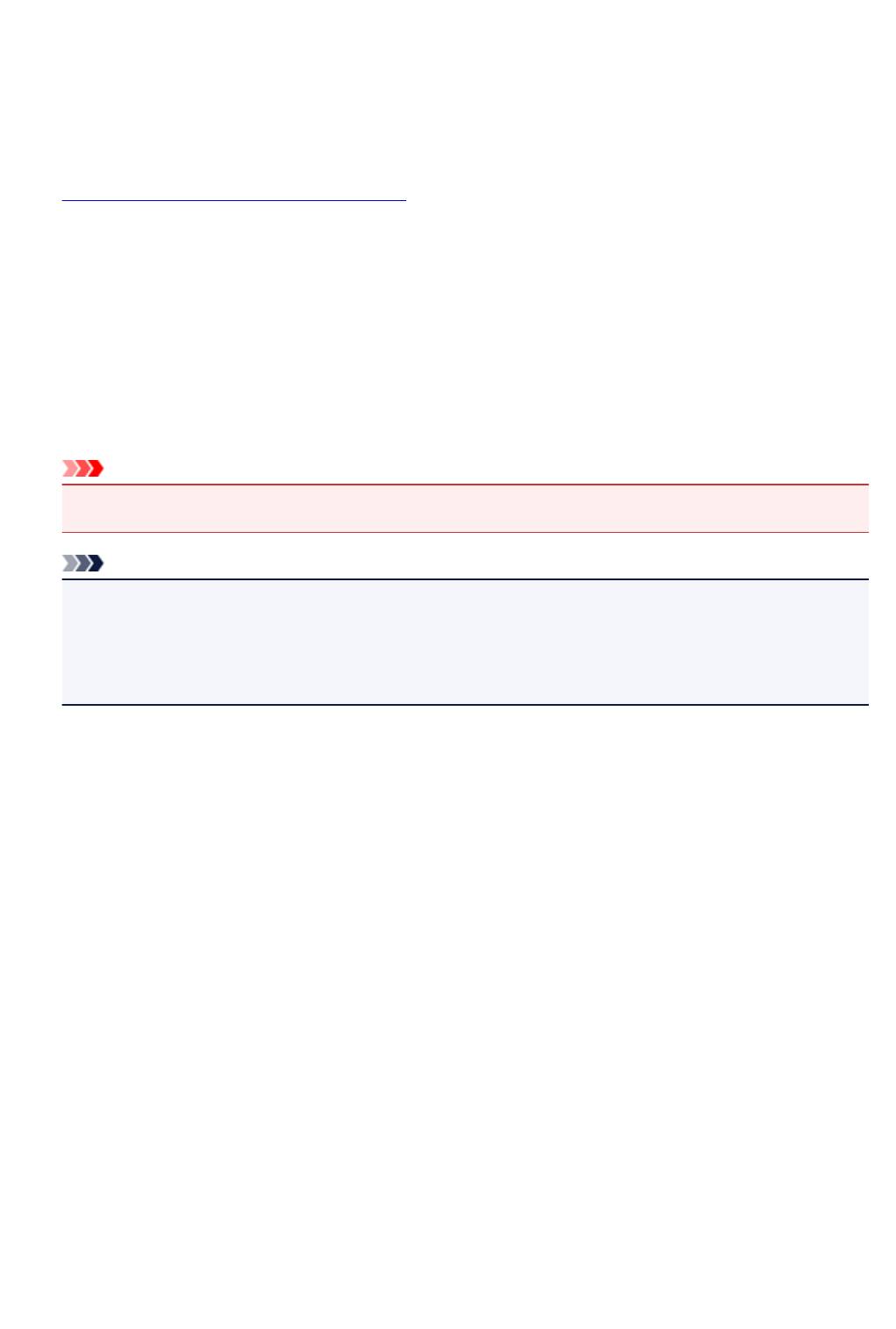
О Парам. бесшум. реж.
Включите эту функцию устройства, если нужно уменьшить уровень шума от него, например при
печати ночью.
Пройдите указанную ниже процедуру, чтобы выполнить настройку.
1.
Убедитесь, что устройство включено.
2.
Нажмите и удерживайте кнопку Стоп (Stop), пока индикатор Аварийный сигнал
(Alarm) не мигнет 9 раз.
3.
Отпустите кнопку Стоп (Stop).
4.
Нажмите кнопку Цветной (Color).
Чтобы отключить функцию, нажмите кнопку Черный (Black) в шаге 4.
Внимание!
•
Скорость работы может быть ниже по сравнению с тем, когда не выбран бесшумный режим.
Примечание.
•
Бесшумный режим можно выбрать на панели управления устройства, в драйвере принтера
или программе ScanGear (драйвер сканера). Бесшумный режим (независимо от способа
установки) применяется при выполнении операций с панели управления устройства или
печати и сканировании с компьютера.
123
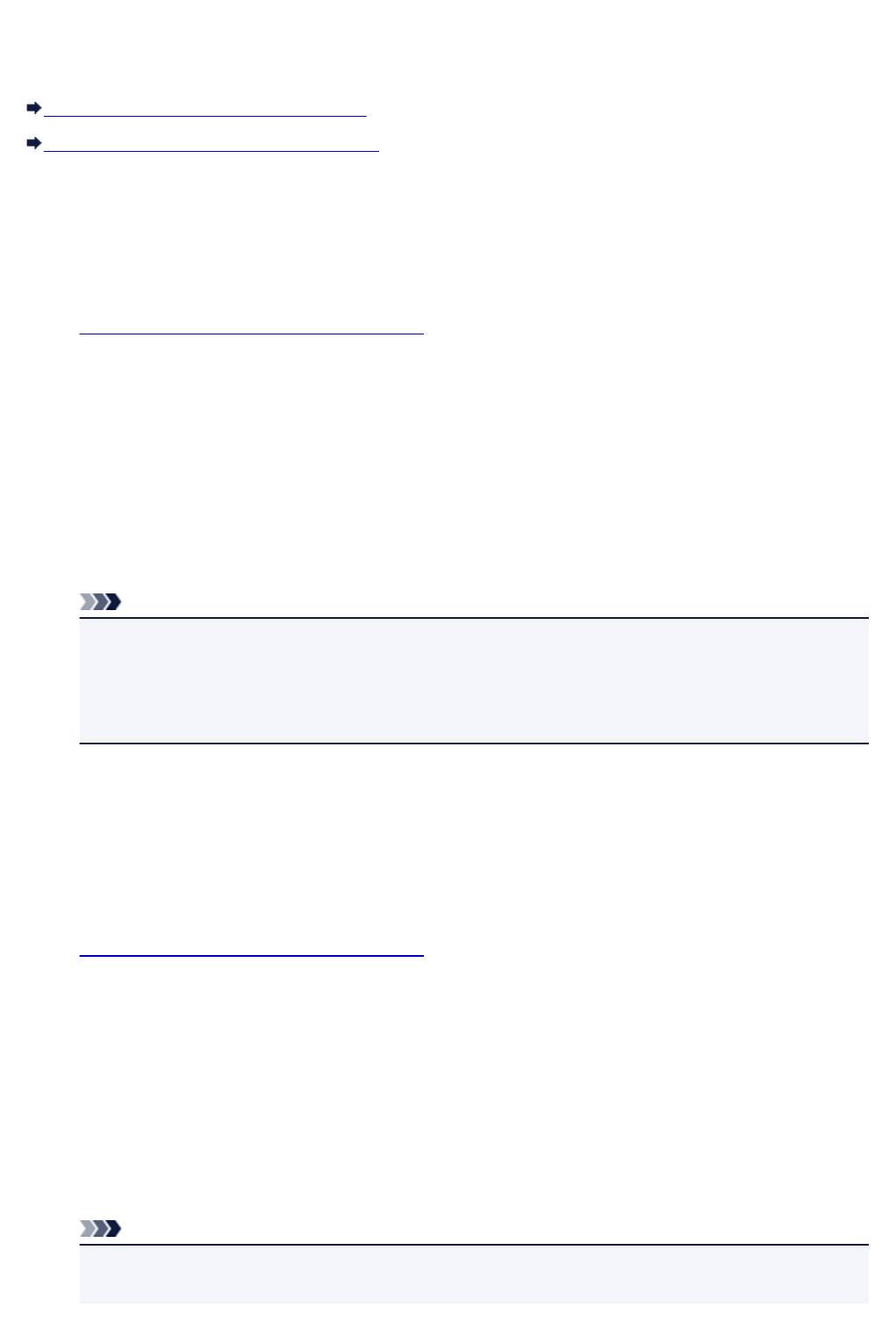
Автоматическое включение и выключение устройства
Можно настроить устройство на автоматическое включение и выключение в зависимости от среды
Автоматическое включение устройства
Автоматическое выключение устройства
Автоматическое включение устройства
Можно настроить устройство так, чтобы оно включалось автоматически при получении задания
печати или сканирования с компьютера.
1.
Убедитесь, что устройство включено.
2.
Нажмите и удерживайте кнопку Стоп (Stop), пока индикатор Аварийный сигнал
(Alarm) не мигнет 14 раз.
3.
Отпустите кнопку Стоп (Stop).
4.
Нажмите кнопку Цветной (Color).
Чтобы отключить функцию, нажмите кнопку Черный (Black) в шаге 4.
Примечание.
•
На панели управления устройства, в драйвере принтера или программе ScanGear
(драйвер сканера) можно указать, будет ли устройство автоматически включаться.
Бесшумный режим (независимо от способа установки) применяется при выполнении
печати или сканирования с компьютера.
Автоматическое выключение устройства
Можно настроить устройство на автоматическое выключение при отсутствии выполнения какой-
либо операции или передачи данных печати на устройство на протяжении указанного периода
времени.
1.
Убедитесь, что устройство включено.
2.
Нажмите и удерживайте кнопку Стоп (Stop), пока индикатор Аварийный сигнал
(Alarm) не мигнет 13 раз.
3.
Отпустите кнопку Стоп (Stop).
4.
Нажмите кнопку Цветной (Color).
Чтобы отключить функцию, нажмите кнопку Черный (Black) в шаге 4.
Примечание.
•
На панели управления устройства, в драйвере принтера или программе ScanGear
(драйвер сканера) можно указать, будет ли устройство автоматически выключаться. Время
124
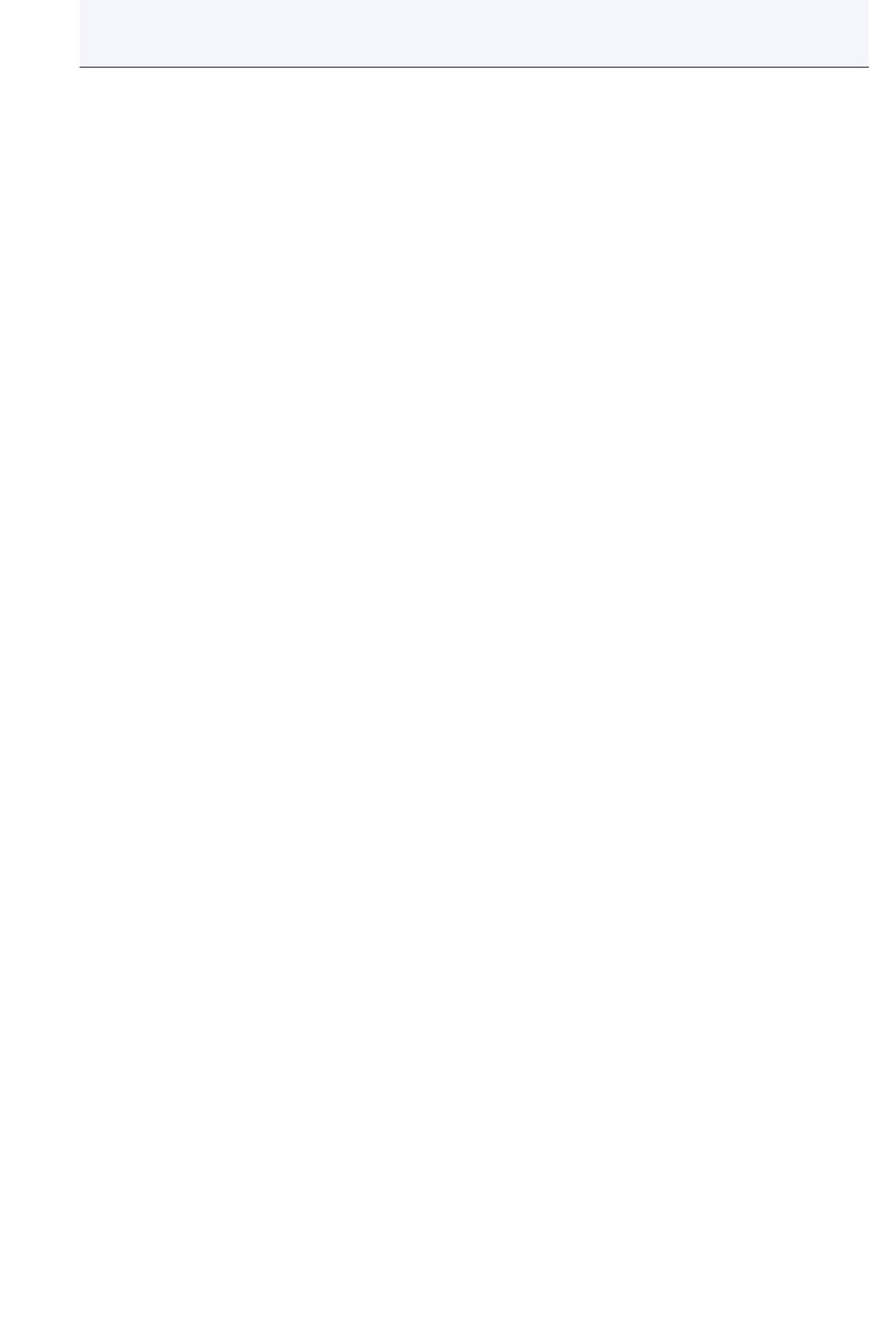
до отключения устройства можно указать в драйвере принтера или программе ScanGear
(драйвер принтера).
125
Оглавление
- Руководство по безопасности
- Меры предосторожности
- Нормативная информация и информация, связанная с безопасностью
- Основные компоненты и основные команды
- Основные компоненты
- Вид спереди
- Вид сзади
- Вид внутренних частей
- Панель управления
- Об электропитании устройства
- Проверка включения питания
- Включение и выключение устройства
- Уведомление о штепселе шнура питания или шнуре питания
- Уведомление об отсоединении кабеля питания от электросети
- Загрузка бумаги и оригинальных документов
- Загрузка бумаги
- Загрузка обычной бумаги или фотобумаги
- Загрузка конвертов
- Подходящие типы носителей
- Предел загрузки бумаги
- Типы носителей, непригодные для использования
- Область печати
- Размеры бумаги, отличные от форматов Letter, Legal, Конверты
- Letter, Legal
- Конверты
- Загрузка оригиналов
- Загрузка оригиналов на стекло рабочей поверхности
- Оригиналы, которые можно загрузить
- Замена картриджа FINE
- Проверка состояния чернил
- Проверка уровня чернил по индикаторам чернильниц на панели управления
- Если печать стала бледной или цвета печатаются некорректно
- Процедура обслуживания
- Шаг 1
- Шаг 4
- Печать образца для проверки сопел
- Оценка образца для проверки сопел
- Очистка печатающей головки
- Глубокая очистка печатающей головки
- Выравнивание печатающей головки
- Обслуживание с компьютера
- Очистка печатающих головок с компьютера
- Очистка подающих роликов с компьютера
- Выравнивание печатающей головки
- Выравнивание печатающих головок с компьютера
- Автоматическое выравнивание печатающих головок с компьютера
- Использование компьютера для печати образца проверки сопел
- Очистка внутренних компонентов устройства
- Очистка устройства
- Очистка наружной поверхности устройства
- Очистка стекла рабочей поверхности и крышки сканера
- Очистка подающих роликов
- Очистка внутренних компонентов устройства (очистка поддона)
- Очистка выступающих внутренних компонентов устройства
- Изменение параметров печати
- Регистрация профиля часто используемой конфигурации печати
- Выбор используемого картриджа
- Управление питанием устройства
- Уменьшение издаваемого устройством шума
- Изменение режима работы устройства
- Рекомендации по обеспечению оптимального качества печати
- Полезные сведения о чернилах
- Что нужно проверить для успешного выполнения печати
- Обязательно задайте параметры бумаги после ее загрузки
- Отмена задания печати
- Сохранение отпечатанных изображений
- Меры предосторожности при обращении с устройством
- Рекомендации по обеспечению стабильного качества печати
- Меры предосторожности при транспортировке устройства
- Законодательные ограничения на использование продукта и изображений
- Технические характеристики
- Затруднения со сканированием
- Сканер не работает
- Программа ScanGear (драйвер сканера) не запускается
- Отображается сообщение об ошибке, и окно программы ScanGear (драйвера сканера) не открывается
- Не удается одновременно отсканировать несколько исходных документов
- Не удается правильно выполнить сканирование с помощью функции автоматического сканирования
- Низкая скорость сканирования
- Появляется сообщение «Недостаточно памяти.»
- Компьютер перестает работать во время сканирования
- Сканер не работает после обновления Windows
- Отсканированное изображение не открывается
- Неудовлетворительные результаты сканирования
- Плохое качество сканирования (изображение, отображаемое на мониторе)
- Белые области вокруг отсканированного изображения
- Не удается отсканировать изображение в правильном размере
- Исходный документ установлен правильно, но отсканированное изображение наклонено
- Отсканированное изображение на мониторе компьютера увеличено (уменьшено)
- Неполадки программного обеспечения
- Требуемый почтовый клиент не отображается на экране выбора почтового клиента
- Печать с помощью используемой прикладной программы (драйвер принтера)
- Печать с применением простой настройки
- Настройка типа носителя с помощью драйвера принтера
- Различные способы печати
- Настройка «Размер стр.» и «Ориентация»
- Настройка количества копий и порядка печати страниц
- Настройка поля для переплета
- Печать по размеру бумаги
- Печать с масштабированием
- Печать на развороте
- Печать в виде плитки/постера
- Печать буклета
- Двухсторонняя печать
- Печать штампа и фона
- Сохранение штампа
- Регистрация изображения для использования в качестве фона
- Настройка печати конверта
- Просмотр на экране подготовленного к печати материала
- Настройка размера бумаги (специальный размер бумаги)
- Редактирование документа для печати или повторная печать из журнала печати
- Изменение качества печати и коррекция графических данных
- Установка уровня «Качество печати» (Другое)
- Печать цветного документа в черно-белом варианте
- Указание режима корректировки цвета
- Оптимальная фотопечать графических данных
- Настройка цветов с помощью драйвера принтера
- Печать с использованием ICC-профилей
- Настройка цветового баланса
- Настройка баланса цветов с использованием примерных образцов (драйвер принтера)
- Настройка яркости
- Настройка интенсивности
- Настройка контрастности
- Настройка интенсивности/контраста с использованием примерных образцов (драйвер принтера)
- Общие сведения о драйвере принтера
- Драйвер принтера Canon IJ
- Как открыть окно настройки драйвера принтера
- Монитор состояния Canon IJ
- Проверка уровня чернил с компьютера
- Предварительный просмотр в Canon IJ
- Удаление ненужного задания печати
- Инструкции по эксплуатации (Драйвер принтера)
- Описание драйвера принтера
- Описание вкладки «Быстрая установка»
- Описание вкладки «Главная»
- Описание вкладки «Страница»
- Описание вкладки «Обслуживание»
- Описание функции «Предварительный просмотр Canon IJ»
- Описание функции «Предварительный просмотр Canon IJ XPS»
- Описание функции «Монитор состояния Canon IJ»
- Обновление MP Drivers
- Получение последней версии MP Drivers
- Удаление ненужных драйверов MP Drivers
- Перед установкой MP Drivers
- Установка MP Drivers
- Общий доступ к принтеру по сети
- Настройка параметров на сервере печати
- Настройка параметров на компьютере-клиенте
- Ограничения на общий доступ к принтеру
- Сканирование с помощью программы IJ Scan Utility
- Предназначение программы IJ Scan Utility (программного обеспечения сканера)
- Запуск программы IJ Scan Utility
- Удобное сканирование с использованием функции автоматического сканирования
- Сканирование фотографий
- Сканирование документов
- Сканирование с избранными настройками
- Сканирование исходных документов, превышающих по размеру рабочую поверхность (Совмещение изображений)
- Сканирование нескольких исходных документов в один прием
- Сохранение после проверки результатов сканирования
- Отправка отсканированных изображений по электронной почте
- Извлечение текста из отсканированных изображений (OCR)
- Экраны программы IJ Scan Utility
- Главный экран программы IJ Scan Utility
- Диалоговое окно «Параметры»
- Диалоговое окно «Параметры (Автоматическое сканирование)»
- Диалоговое окно «Параметры (Сканирование фотографии)»
- Диалоговое окно «Параметры (Сканирование документа)»
- Диалоговое окно «Параметры (Настраиваемое сканирование)»
- Диалоговое окно «Параметры (Сканирование и совмещение)»
- Диалоговое окно «Параметры (ScanGear)»
- Диалоговое окно «Параметры (Общие параметры)»
- Диалоговое окно «Параметры формата данных»
- Диалоговое окно «Сохранить параметры»
- Окно «Совмещение изображений»
- Полезная информация о сканировании
- Настройка рамок обрезки в окне «Совмещение изображений»
- Разрешение
- Форматы данных
- Сопоставление цветов
- Другие способы сканирования
- Сканирование с помощью WIA-драйвера
- Сканирование с помощью Панели управления (только Windows XP)
- Размещение исходных документов (при сканировании с компьютера)






